Cómo agregar paginación de WordPress
Publicado: 2020-10-24Uno de nuestros lectores nos preguntó recientemente cómo agregar la paginación de WordPress.
Al insertar publicaciones antiguas y enlaces de publicaciones nuevas en la parte inferior de las páginas de archivo de su WordPress, muestra enlaces de paginación. Sin embargo, muchas páginas de WordPress utilizan la paginación numérica. Nuestra experiencia demuestra que la paginación numérica es fácil de usar, más atractiva, sencilla y compatible con SEO.
En este artículo, le enseñaremos algunas de las formas más fáciles de habilitar la paginación de WordPress y precisamente la paginación numérica.
¿Qué es la paginación?
La paginación es una característica común a muchos blogs en WordPress. Es muy importante porque es una característica importante en el centro de WordPress para muchos propietarios de sitios. La paginación es una práctica simple y estándar que le impide cargar todos sus elementos simultáneamente. Muchos temas también se han desarrollado en la paginación.
Sin embargo, si no lo hacen, puede configurar convenientemente las paginaciones con unas pocas líneas de código en su sitio web. En este artículo, exploraremos un par de métodos diferentes para manejar la paginación en su sitio.
¿Cómo agregar manualmente la paginación de WordPress?
Puede usar las funciones integradas de WordPress y algunas líneas de códigos si crea su propio tema o desea agregar paginación a su tema. De hecho, hay dos métodos de inserción diferentes.
Con "Publicaciones anteriores" y "Publicaciones siguientes" o ( << Anterior 1 … 3 4 5 6 7 … 9 Siguiente >> ) se adjuntan al final de la página.
Método 1: Adjuntar enlaces de publicaciones anteriores y siguientes
Para agregar soporte de paginación a su tema, la mayoría del código debe incluirse en el archivo functions.php de su tema o en el tema de los niños. Recomendaría la creación de un tema infantil con funciones personalizadas cuando se utiliza un tema premium.
Para agregar paginación a un tema de WordPress, debemos crear la función que le brinda enlaces antes y después en la parte inferior de la lista.

Dicho esto, también debemos asegurarnos de que ciertas conexiones solo se muestren cuando las publicaciones estén específicamente conectadas. El primer paso es construir la función de manera efectiva. Puede hacerlo abriendo su documento functions.php, desplazándose hacia abajo e insertando este código:
function pagination_nav() { global $wp_query; if ( $wp_query->max_num_pages > 1 ) { ?> <nav class="pagination" role="navigation"> <div class="nav-previous"><?php next_posts_link( '← Older posts' ); ?></div> <div class="nav-next"><?php previous_posts_link( 'Newer posts →' ); ?></div> </nav> <?php } }Esta característica luego produciría una conexión anterior y siguiente, envuelta en una etiqueta de navegación HTML5, cuando se aplica a una plantilla. El primer componente de la función verifica que más de 1 página de publicaciones esté actualmente disponible. Si no, el código no es necesario.
Después de eso, se organiza el marcado HTML. Comenzamos con una etiqueta de navegación fundamental y luego usamos las funciones de enlace de publicaciones siguientes y enlace de publicaciones anteriores dentro de las etiquetas div. Ambas funciones admiten el primer argumento de HTML, que se puede utilizar para personalizar el texto de salida. En cada (<-Nueva publicación) tenemos un poco de Javascript y una flecha de Javascript para diseñar con CSS más adelante.
Solo tienes que aplicar esta funcionalidad a la plantilla real una vez que la hayas añadido. Por esta razón, vaya a la plantilla donde normalmente se pagina el archivo index.php y desplácese hacia abajo hasta el final del bucle. Esto sigue a la oración "endwhile" pero algunas declaraciones "entonces" dentro del ciclo. Agregue esta línea, luego:
<?php pagination_nav(); ?>Esto mostrará enlaces a su página debajo de su contenido y solo mostrará enlaces si es necesario.

Método 2: Adjuntar la paginación del número de página
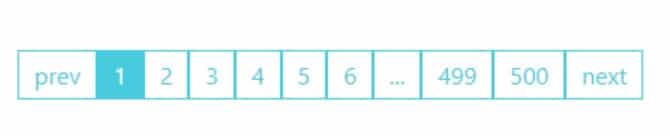
La configuración es algo similar a cómo configuramos la paginación básica, pero en lugar de los enlaces postales siguientes y anteriores, usaremos la función de enlaces de paginación de WordPress. Esto mostrará una barra de paginación total en cualquier lugar de sus modelos. El primer bit de código en nuestro tema o archivo functions.php de tema secundario se puede colocar de nuevo. Podemos usar enlaces paginados para medir el número de páginas disponibles y presentar una lista de enlaces.
function pagination_bar() { global $wp_query; $total_pages = $wp_query->max_num_pages; if ($total_pages > 1){ $current_page = max(1, get_query_var('paged')); echo paginate_links(array( 'base' => get_pagenum_link(1) . '%_%', 'format' => '/page/%#%', 'current' => $current_page, 'total' => $total_pages, )); } }Nuevamente, se agrega un objeto global de consulta $wp para permitirnos ver todos nuestros artículos. Luego, al usar la función de número máximo de páginas, calculamos la cantidad de páginas disponibles en nuestra página y realizamos verificaciones condicionales para garantizar que haya más de 1 página que requiera paginación. Ninguno se mostraría de otra manera. Finalmente, para buscar en la página en la que estamos ahora, usamos get_query_var.
El movimiento final es usar la función de enlaces de paginación para hacer la lista de páginas y los botones anterior y siguiente.
Vaya también al sitio web (generalmente index.php) y pegue el siguiente código justo antes del final de nuestro ciclo, después de "endif" pero antes de "endwhile".
<nav class="pagination"> <?php pagination_bar(); ?> </nav>Ahora puede ver la lista completa de sitios web conectados, como se ve en la imagen de arriba, en lugar de los enlaces básicos siguientes o anteriores.
Agregar paginación de WordPress usando complementos
Si no le gusta agregar manualmente la Paginación de WordPress, también puede usar algunos complementos de WordPress para agregar esta Paginación fácilmente. Aquí hay algunos complementos que puede usar:
WP-PageNavi

Hay algunos complementos que pueden ayudar si está buscando un poco de paginación personalizada o si no desea ejecutarlo manualmente. Tal vez WP-PageNavi sea el más común porque debe configurarse convenientemente, personalizarse y estar a la moda. Describimos, los temas de Elegant themes están configurados para comenzar a usar WP-PageNavi automáticamente con funciones PHP integradas y estilos CSS, por lo que solo tiene que activar el complemento.
Para agregar paginación a su página usando este complemento, debe agregar la siguiente función:
<?php wp_pagenavi(); ?>Luego puede usar la página de Configuración del complemento para personalizar cada aspecto de la paginación. Seleccione el texto que se mostrará, al paginar, y el formato de cada área de página para los enlaces anterior y siguiente.
WP-Paginar
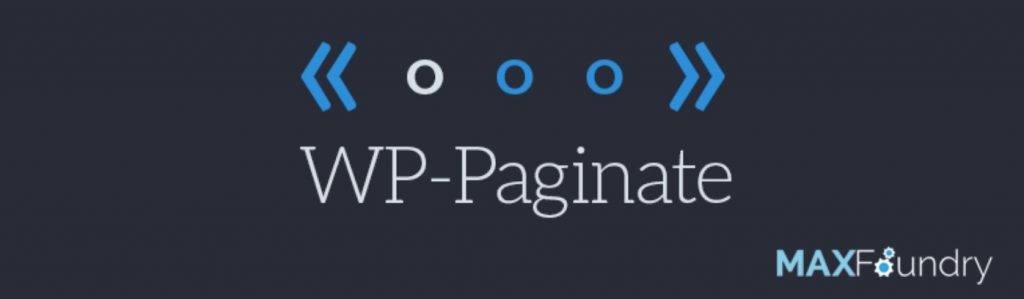
WP Paginate es muy parecido a WP-Page Navi, pero puede encontrar útiles algunas funciones adicionales. Por ejemplo, si desea personalizar más tarde con CSS o elegir el número de página exacto para mostrar en su paginación, entonces puede controlar el marcado en el que se envuelve su paginación, para que no se vuelva demasiado impracticable. Como WP-PageNavi, una sola función agrega números de página a su página, reemplazando su paginación existente.

<?php if(function_exists('wp_paginate_comments')) { wp_paginate_comments(); } ?>Su tema tendría una lista completa de páginas que se pueden cambiar con la configuración del complemento. Si está encontrando una solución muy fácil que no está atrapada con tantas opciones, WP-Paginate funciona bien y solo funciona de forma automática.
Resumir
Felicitaciones, finalmente has aprendido Cómo agregar paginación de WordPress . Además, algunos de los visitantes también nos preguntaron acerca de cómo solucionar la actualización fallida de WordPress . Consulte el artículo dedicado a esto.
Póngase en contacto con nuestro personal de ayuda si necesita ayuda con los errores de paginación de WordPress. Con cualquier problema de WordPress, nuestro equipo de soporte lo ayudará.
Aceptamos cualquier tipo de sugerencia de los visitantes porque siempre nos motiva a mejorar. Siéntete libre de comentar abajo.
